Ako ste upravo kupili Asus RT-N18U ili ga odlučili ponovo konfigurirati, onda je ovaj priručnik za vas. Sad ću vam reći kako konfigurirati Asus RT-N18U usmjerivač. Spojit ćemo ga s računalom (ako nema računala, onda ga možete konfigurirati s tableta), konfigurirati internetsku vezu s davateljem usluga, konfigurirati Wi-Fi mrežu i postaviti lozinku za Wi-Fi.
Budući da gotovo svi novi Asus usmjerivači imaju isti firmver, postavke Asus RT-N18U neće se puno razlikovati od postavki ostalih usmjerivača ove tvrtke. Ali, mislim da zasebna uputa za određeni model definitivno neće biti suvišna. Štoviše, imam model RT-N18U, tako da će upute biti uz fotografiju i pravi primjer.
Ako želite konfigurirati Asus RT-N18U da radi s 3G USB modemom, pogledajte posebne upute na ovoj vezi.
U nastavku ćemo razmotriti postavljanje usmjerivača posebno za rad s kablovskim Internetom koji je spojen na WAN (RJ-45) priključak usmjerivača.
Asus RT-N18U veza i priprema za postavljanje
Prvo, morate odlučiti kako ćemo konfigurirati usmjerivač. Preciznije, kako ćemo se povezati s njim radi konfiguracije. Wi-Fi ili mrežni kabel. Ako se postavite s tableta ili pametnog telefona, onda je jasno da ćete biti povezani putem Wi-Fi mreže. Ako je moguće, tada savjetujem da računalo još uvijek povežete s usmjerivačem pomoću kabela koji ste dobili s kitom. Samo radi konfiguracije, tada možete odspojiti kabel i povezati se, primjerice, putem Wi-Fi-ja.
Uzmite mrežni kabel i povežite svoje računalo s Asus RT-N18U. Na računalu ili prijenosnom računalu priključujemo ga na konektor mrežne kartice, a na usmjerivač na jedan od 4 LAN priključka.
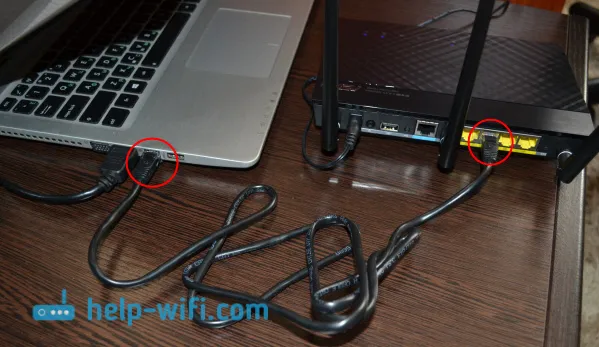
Ako prilagodite Wi-Fi, lako se povezati s otvorenom Wi-Fi mrežom nazvanom "Asus" , koja se pojavljuje odmah nakon uključivanja usmjerivača. Usput, ne zaboravite spojiti antene.
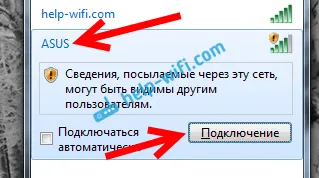
I naravno, Internet trebate spojiti na usmjerivač Asus RT-N18U. Spojite kabel od davatelja internetskih usluga ili iz ADSL modema na WAN priključak usmjerivača.
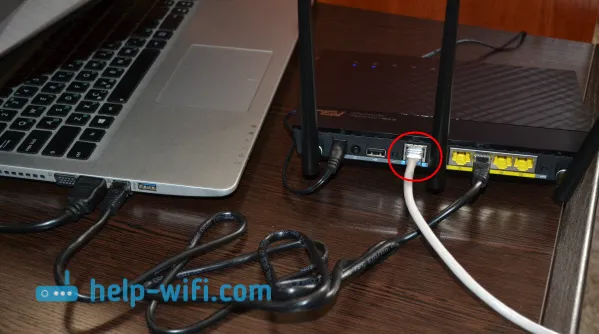
Provjerite je li napajanje usmjerivača uključeno. Na prednjoj ploči trebaju biti upaljeni indikatori.
Tvorničko resetiranje na Asus RT-N18U
Ako usmjerivač nije nov, tada napravite resetiranje na tvornici. Na stražnjoj strani se nalazi namjenski gumb. Kliknite na nju i držite je najmanje 10 sekundi. Ruter bi se trebao ponovno pokrenuti.
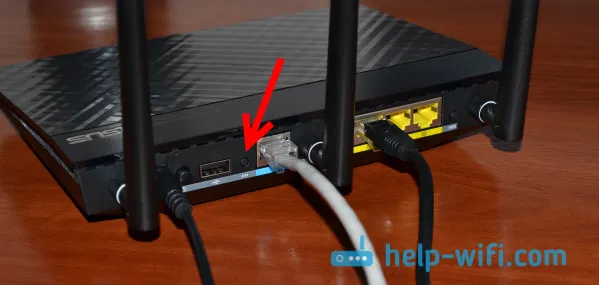
Možda su neke postavke već konfigurirane u usmjerivaču. I mogu nas ometati. A ako tijekom postupka postavljanja napravite nešto pogrešno, uvijek možete resetirati postavke i krenuti ispočetka.
Upute za postavljanje Asus RT-N18U
Glavna stvar koju biste trebali znati prije postavljanja Wi-Fi usmjerivača je vrsta veze s vašim internetskim pružateljem usluga. Najvjerojatnije je riječ o Dynamic IP, PPPoE, L2TP ili PPTP. Također, morate saznati potrebne podatke, kao što su: korisničko ime, lozinka, poslužitelj, IP adresa. To već ovisi o vrsti veze koju koristi vaš ISP.
Ako imate vezu Dynamic IP ili ADSL modem , sve se postavlja vrlo jednostavno. U svakom slučaju, da konfiguriramo usmjerivač, moramo ići na upravljačku ploču. Na uređaju koji ste spojili na Asus RT-N18U potrebno je otvoriti preglednik i u adresnu traku utipkati 192.168.1.1 . Ovdje su detaljne upute za unos postavki. Adresa za prijavu postavki i ostale informacije (MAC adresa, zadano korisničko ime i lozinka) nalaze se na dnu vašeg Asus RT-N18U.
Čim prijeđete na 192.168.1.1, otvorit će se čarobnjak za brzo postavljanje. Ako se od vas zatraži da unesete korisničko ime i lozinku, resetirajte postavke kao što sam gore napisao i ponovo idite na postavke.
U glavnom prozoru kliknite gumb Ručne postavke . Ako odaberete Idi, usmjerivač će pokušati sam odrediti vrstu veze. Ali, to ne čini uvijek uspješno. A kako se ne biste zbunili, bolje je konfigurirati ručno.
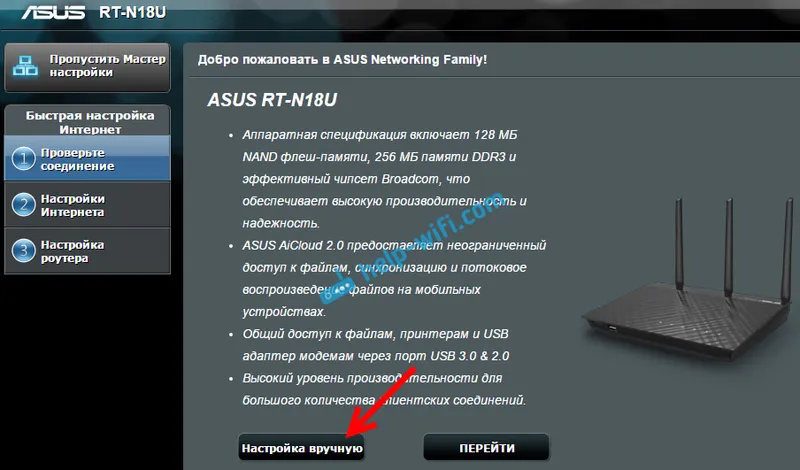
Usmjerivač će nas odmah tražiti da postavimo lozinku kako bismo zaštitili postavke. Standardni administrator i moramo ga promijeniti. Osmislite dobru lozinku i unesite je dva puta. Ova će se lozinka morati navesti prilikom unosa postavki usmjerivača Asus RT-N18U. Kliknite gumb Dalje .
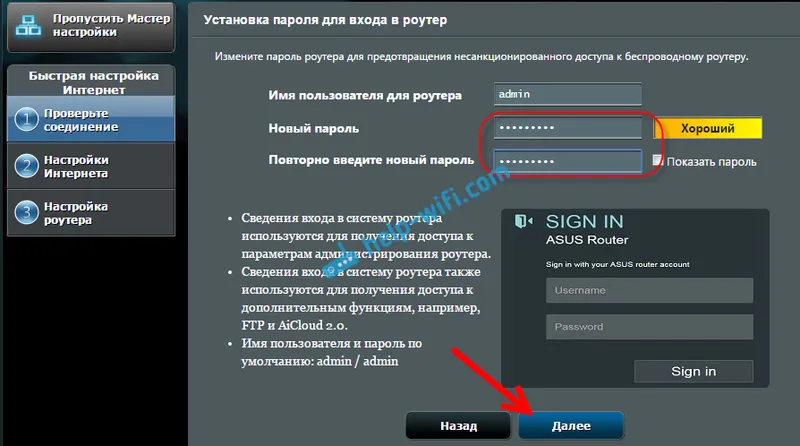
U prozoru za odabir načina rada usmjerivača napustite bežični usmjerivač i kliknite Dalje . Usput, imamo upute za postavljanje Asus usmjerivača u režimu ponavljača.
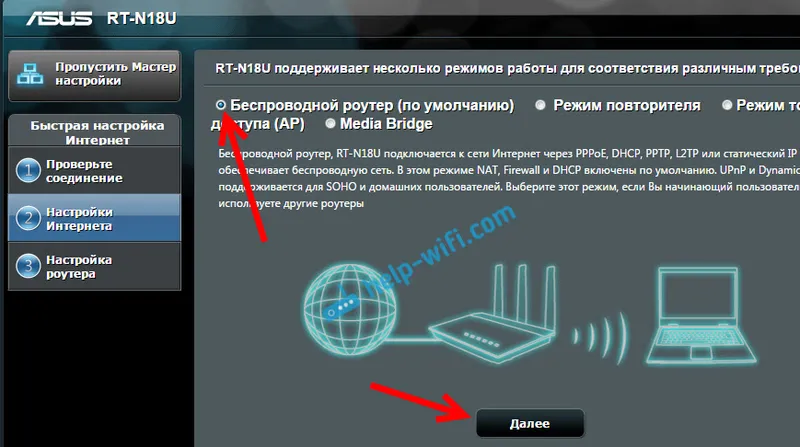
Dalje, najvažnija stvar. Postavljanje interneta. Trebate odabrati vrstu veze, sa lozinkom ili ne. Ako vam je davatelj internetskih usluga dao korisničko ime i lozinku za povezivanje s Internetom, odaberite Da i kliknite Dalje . Ovo je vaša PPPoE , L2TP ili PPTP veza .
Ako imate dinamičku IP, statičku IP ili modemsku vezu, odaberite Ne i kliknite na Next .
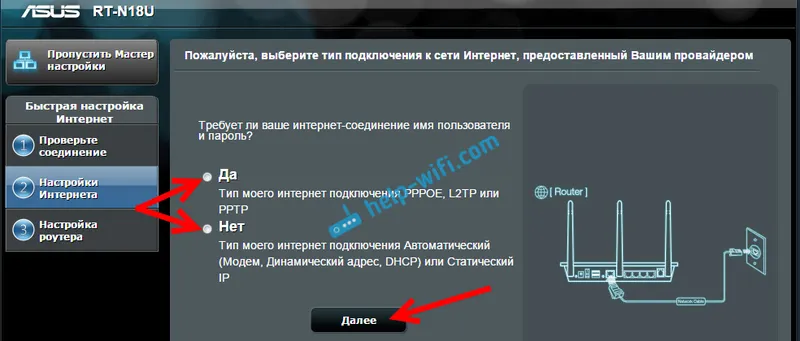
Ako ste odabrali Da, morat ćete unijeti korisničko ime i zaporku. Ovo su obavezne postavke koje pruža pružatelj usluge. Možda ako vas ISP veže za MAC adresu, tada ćete trebati klonirati MAC adresu (u ovom slučaju morate konfigurirati usmjerivač s računala na koje je internet bio povezan). Ili postavite još neke parametre. Sve ovisi o vašem davatelju internetskih usluga. Možete sa sigurnošću nazvati podršku i pitati se o svemu.
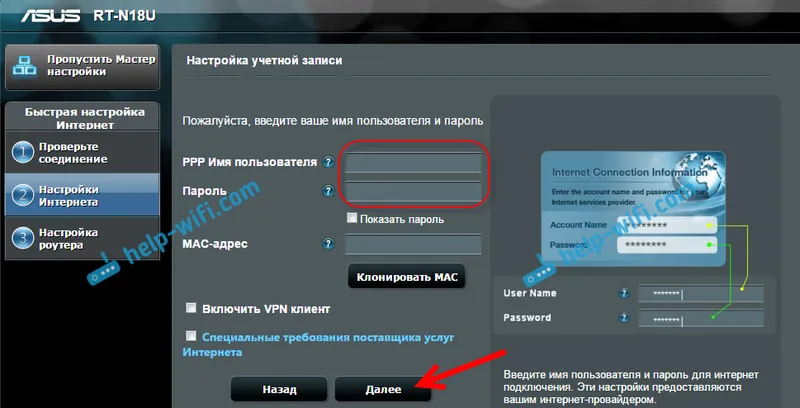
Ako ste odabrali Ne (dinamički IP, statička ili modemska veza), morat ćete odabrati Automatski IP (DHCP) ili statički IP . Ako vam davatelj nije dao nikakve podatke o vezi, imate automatski IP (DHCP). Odaberite i kliknite Dalje .
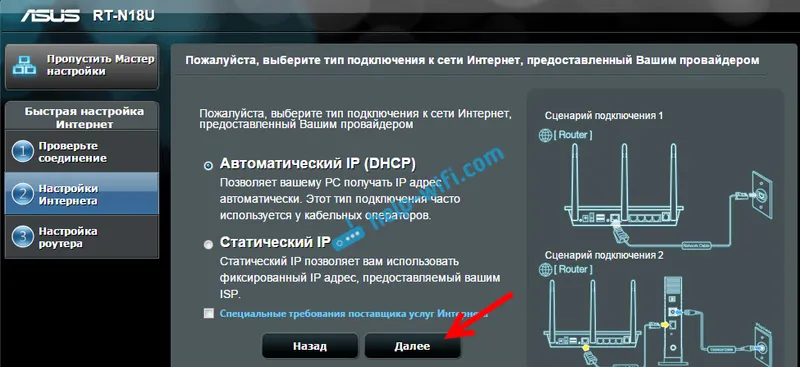
Nakon toga, usmjerivač će nam ponuditi da postavimo Wi-Fi mrežu. Postavite naziv i lozinku za Wi-Fi mrežu. Smislite naziv svoje mreže i ključ. Ova će lozinka morati biti navedena prilikom povezivanja s vašim Wi-Fi-jem. Postavite ih i kliknite Primjeni .
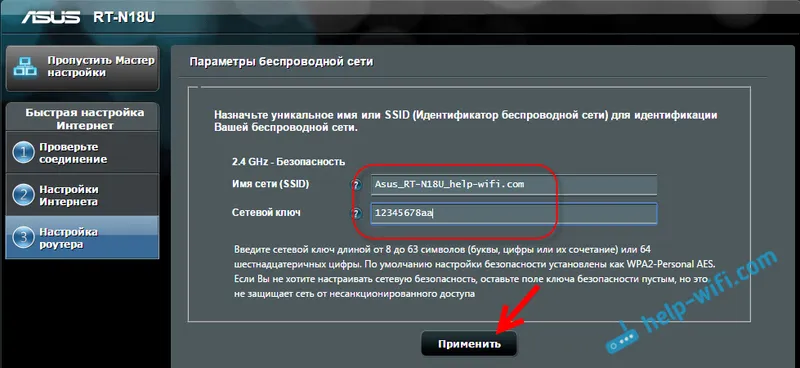
Gledamo sve parametre koje smo postavili, negdje zapišemo lozinku za Wi-Fi mrežu i kliknemo gumb Završi .
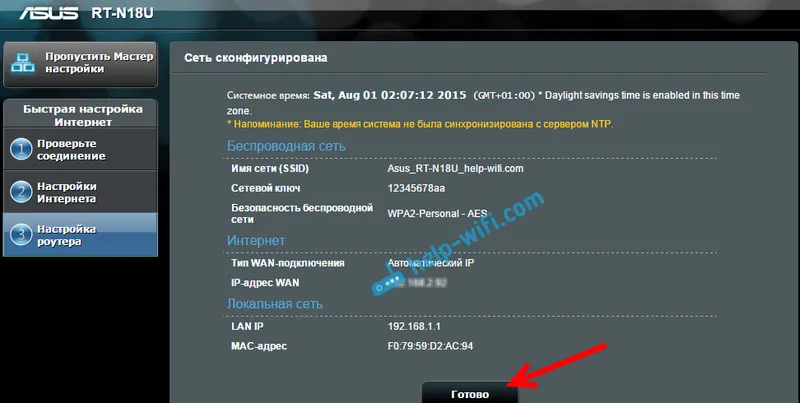
Pojavit će se nova Wi-Fi mreža s nazivom koji smo postavili tijekom postupka postavljanja. Povežite se s njim pomoću postavljene lozinke. Ruter je konfiguriran. Ako Internet već radi, onda je sve u redu, možete ga koristiti. Postavili smo Internet, postavili lozinku za Wi-Fi mrežu i zaštitili postavke.
Ako nešto ne uspije, možete pokušati resetirati postavke i pokrenuti ispočetka ili ručno promijeniti postavke na upravljačkoj ploči. Sada ću vam pokazati kako ručno konfigurirati Internet, promijeniti postavke i lozinku za Wi-Fi mrežu.
Postavljanje Interneta i Wi-Fi mreže na upravljačkoj ploči Asus RT-N18U
Za ponovni unos postavki potrebno je da se povežete s usmjerivačem, otvorite adresu 192.168.1.1 u pregledniku i navedete korisničko ime i lozinku. Korisničko ime je najvjerojatnije administrator (ako ga niste promijenili), a lozinku smo postavili tijekom postupka postavljanja.
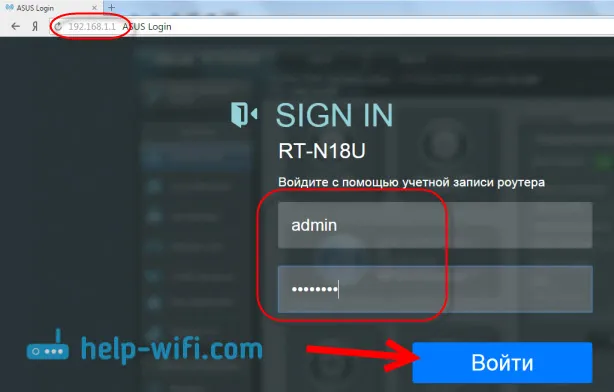
Na glavnoj stranici postavki možete promijeniti ime Wi-Fi mreže ili lozinku. Ili na kartici Wireless .
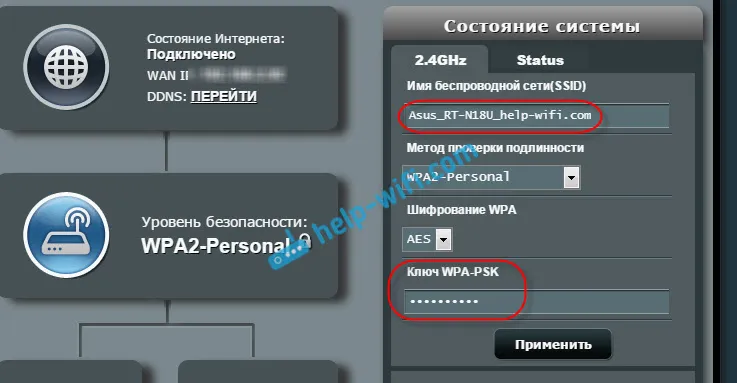
Pa, možete konfigurirati Internet na kartici Internet . Ondje možete promijeniti vrstu veze i postaviti potrebne parametre.
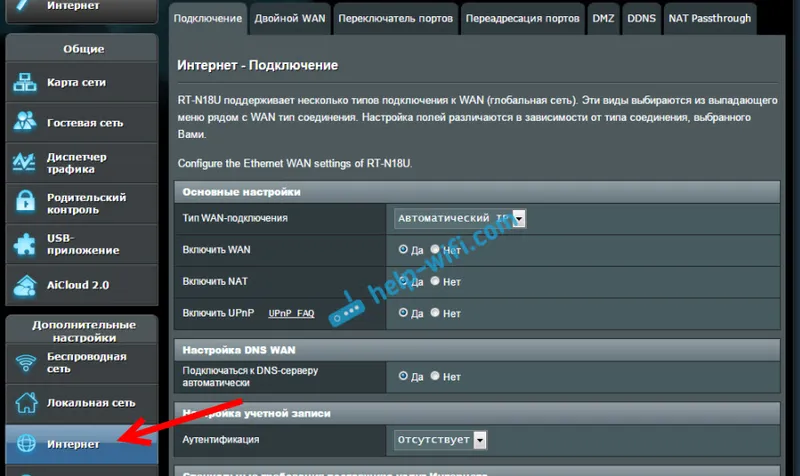
To je sve za Asus usmjerivač. To su naravno najosnovnije, u stvari, tamo ima puno postavki. Ako vaš usmjerivač ima USB priključak, možda ćete i dalje biti zainteresirani za čitanje o povezivanju USB pogona s Asus usmjerivačima.
Pa, nakon postavljanja, možete ažurirati firmver rutera.
Ako nešto ne uspije, onda postavljajte pitanja u komentarima, pokušat ću vam pomoći!
